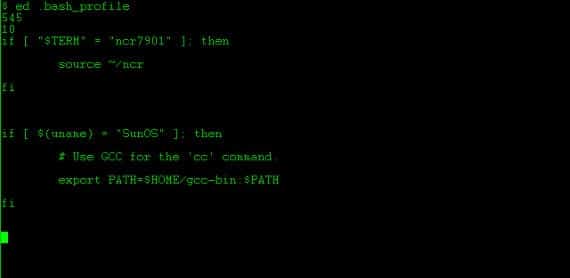
Dnešný príspevok je pre začiatočníkov a mierne pokročilých používateľov. Porozprávajme sa o skripty.
Skripty sú súbory, ktoré po vykonaní vykonajú objednávky v počítači. Trochu chaotická definícia, však?
Pozri, môžeme písať do terminálu
sudo apt-get aktualizácie
sudo apt-get upgrade
sudo apt-get nainštalovať skype
Všetky tieto objednávky môžeme robiť každý deň ručne, ale predstavte si, že nemáme čas. Operačné systémy nám umožňujú uložiť tieto príkazy do dokumentu a vykonaním tohto dokumentu v termináli by počítač vykonal všetky tieto úlohy bez toho, aby musel niečo písať. Ďalej môžeme dať počítaču príkaz na vykonanie tohto dokumentu každý deň, keď zapneme počítač, a nemuseli by sme tak nič písať. Tento dokument prestane byť textom a stane sa programovacím. Nazývame jednoduché programovanie, ktoré je vždy zarámované v konkrétnom operačnom systéme skripty. Skript pre vás nevytvorí program z ničoho nič, ale obmedzuje sa na vykonávanie akcií, ktoré počítač dokáže bez skriptu.
Pred rokmi sme teda videli, ako sa pri spustení súboru tieto slová objavili na obrazovke nášho počítača Ľúbim ťa bol to výsledok slávneho vírusu, ktorý bol založený na scenári, v ktorom bolo nariadené napísať tieto listy na obrazovku.
En GNU / Linux a Ubuntu tam je tiež skriptyA veľmi užitočné skripty ako ste videli v blogových príspevkoch. Dnes vám povieme, ako na to vlastný scenár a dáme vám vedieť tomuto svetu, že dobre vykonaná práca môže pomôcť zlepšiť vzťahy s našim strojom.
Čo potrebuješ?
Zoznam potrieb je tento:
- Gedit alebo Nano alebo iný textový editor.
- Poznajte príkazy dostupné v GNU / Linux Ubuntu.
- Majte veľa zraku a trpezlivosti.
Ako však vytvoriť scenár?
Otvárame nový dokument a píšeme
#! / bin / bash
potom napíšeme premenné, ktoré idú s menom, ktoré chceme, za znak '=' a hodnotu, ktorú mu chceme dať. Ak chceme vložiť písmená, budeme ich musieť vložiť do úvodzoviek.
Keď nastavíme požadované premenné, budeme ich musieť vykonať, aby sme ich mohli vykonať, pred znak „$“. Ak chceme vykonať príkaz, napíšeme ho do nasledujúceho riadku a na dokončenie skriptu nám stačí napísať slovo „Exit“
Príklad:
#! / bin / bash
var1 = "Ahoj, ako sa máš?"
var2 = "Som veľmi dobrý"
zrejmý
echo $ var1 $ var2
spať -5
výjazd
V tomto skripte vytvoríme dve premenné, v ktorých budeme distribuovať text „Ahoj, ako sa máš? Mám sa dobre”, Potom obrazovku vyčistíme príkazom clear, publikujeme premenné s ozvenou a potom uvedieme systém do režimu spánku a potom dokončíme skript. Uložíme to s menom, ktoré chceme, a aby sme ho vykonali, budeme musieť napísať
exec "názov skriptu"
alebo mu dať oprávnenie root a spustiť ho. Ten z jasných bezpečnostných dôvodov neodporúčam, pretože skripty tretích strán nevedia, čo môžu robiť.
Je to jednoduché, však? V tomto môžete umiestniť príkazy Ubuntu, ako je zoznam, ktorý sa zobrazuje v tento príspevok na blogu. Veľmi dobré a s mnohými predstavami o tom, čo majú skripty robiť. V ďalšom príspevku budem hovoriť o tom, ako zatiaľ robiť jedálne lístky a robiť s nimi operácie, mať dobrú Veľkú noc.
Viac informácií - Vstup do terminálu: základné príkazy , Skripty pre Nautilus
Obrázok - Wikimedia
je veľmi dobré začať testovať
ďakujem moc
Ak chcete spustiť skript, nemusíte mu dať oprávnenie root, ale skôr ho vykonávať.
U mňa to nefunguje